Power Automate licenču iegāde
Esmu administrators
Power Platform administratori var iegādāties Power Automate licences un pēc tam pārvaldīt šīs licences savā organizācijā.
Iegādājieties Power Automate plānus
Varat iegādāties Power Automate plānus no Microsoft 365 administratora centra.
Pierakstieties Microsoft 365 administrēšanas centrā.
Dodieties uz Marketplace All products> un pēc tam meklējiet "", lai atrastu visus atbilstošosPower Automateplānus.
Izvēlieties plānu, kuru vēlaties iegādāties.
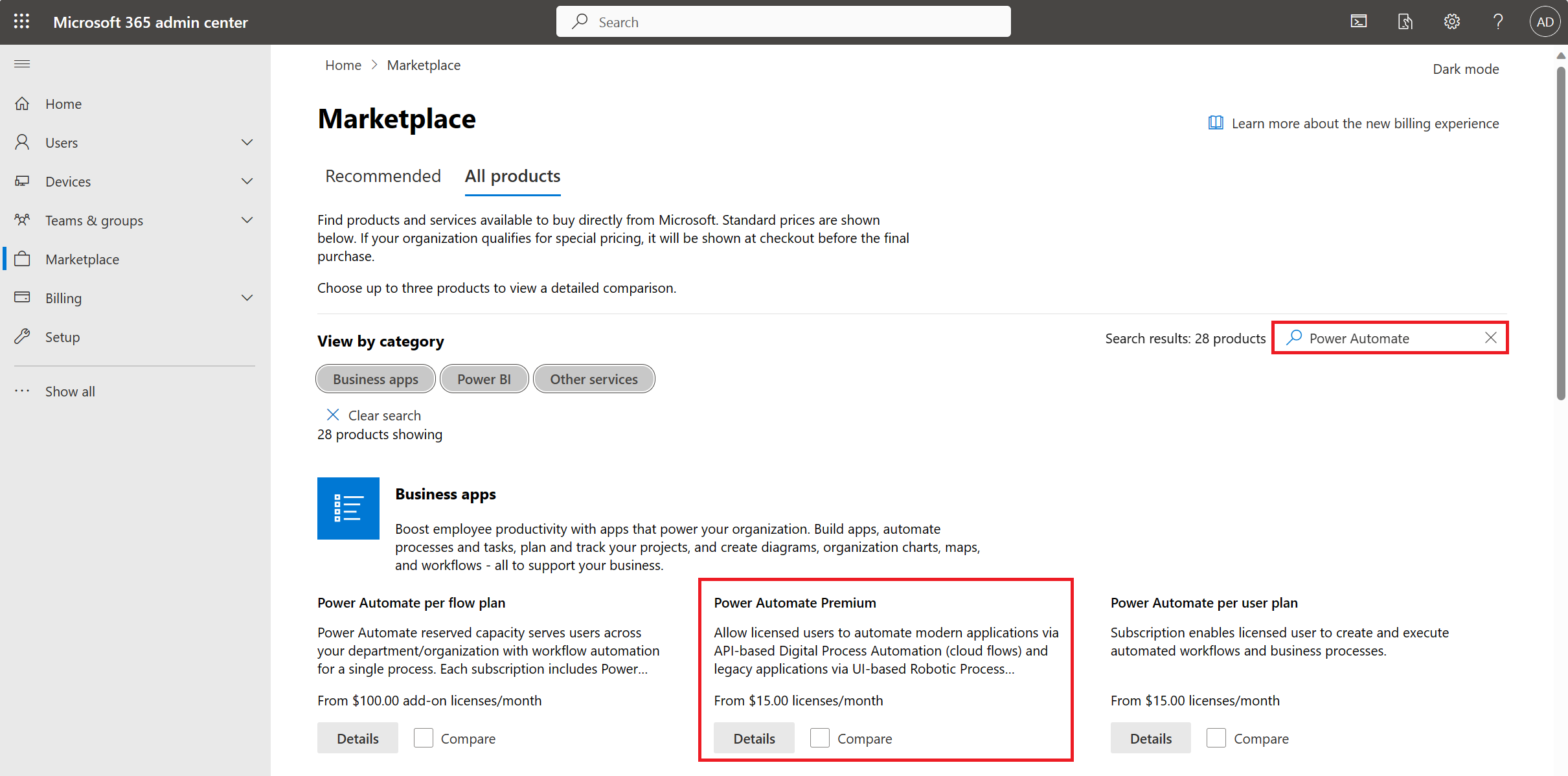
Norādiet plāna Detaļas un pēc tam atlasiet Pirkt.
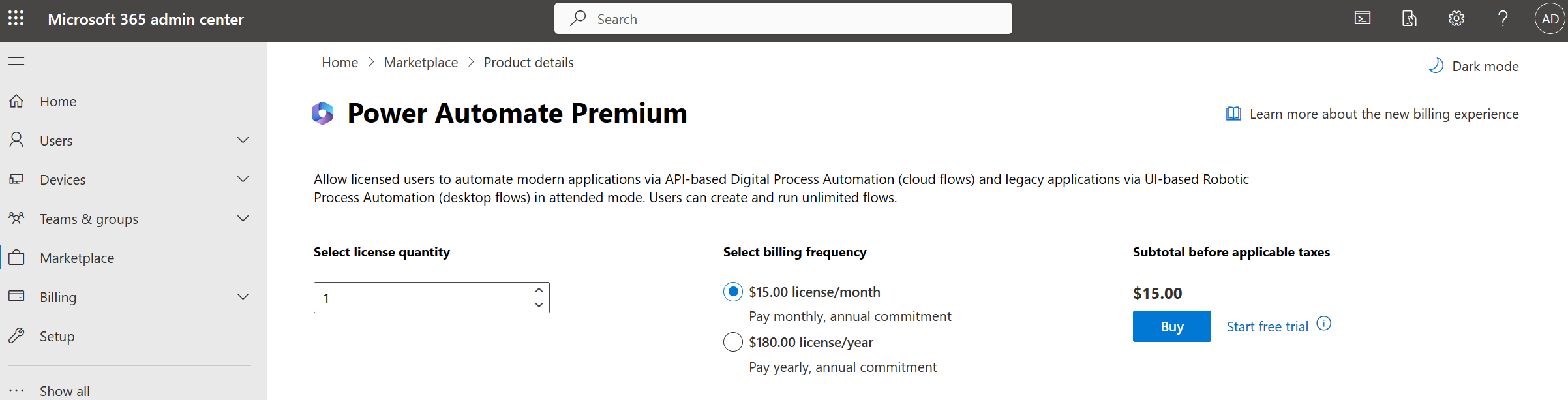
Licenču pārvaldīšana
Padoms
Lai uzzinātu vairāk par to, kā administrēšanas Power Platform centra videi piešķirt noslodzes licences, skatiet sadaļu Noslodzes pievienojumprogrammas for Power Apps and Power Automate.
Viesotā procesa licences piešķiršana
Ir vienkārši un mērogojami piešķirt iegādātās viesotā procesa licences vidēm, kurām šīs licences ir nepieciešamas. Administrēšanas Power Platform centrā zem noslodzes tiek parādīta jauna sadaļa, ja jūsu organizācija ir iegādājusies licences.
Veiciet šīs darbības, lai videi piešķirtu viesota procesa noslodzi:
Ekrāna kreisajā pusē atlasiet Izejmateriāli>Jauda.
Noslodzes lapā atlasiet Pievienojumprogrammas> .
Atlasiet rediģēšanas pogu vidē.
Ievadiet katra papildinājuma apjomu, ko vēlaties piešķirt katrai videi.
Piezīmes
Viesotais process ir atkarīgs no vides. Tātad, ja jums ir vairākas vides, kurās nepieciešamas viesotās RPA iespējas, jums ir jāpiešķir viesotā procesa licence katrā vidē.
Atlasiet vienumu Saglabāt.
Pēc viesoto procesu licenču piešķiršanas videi varat izveidot viesotas mašīnas un/vai viesots dators grupu šajā vidē.
Piešķirt procesa licenci
Tālāk ir norādītas divas darbības, kas jāveic, ja vēlaties piešķirt procesa licenci.
Piešķiriet procesa licenci administrēšanas Power Platform centra videi.
Piešķiriet plūsmai procesa licenci.
Piezīmes
Lai palaistu neuzraudzīts darbvirsmas plūsmas vidē, jums ir jāpiešķir viena procesa licence katrai mašīnai, kas tiek izmantota neuzraudzīts darbvirsmas plūsmām. Ja datorā paralēli jādarbina vairākas neuzraudzīts darbvirsmas plūsmas, jums būs jāpiešķir arī viena procesa licence katrai papildu darbvirsmas plūsma, kuru vēlaties datorā palaist vienlaikus.
Iegādāto procesa licenču piešķiršana vidēm, kurām šīs licences ir nepieciešamas, ir vienkārša un mērogojama. Administrēšanas Power Platform centrā zem noslodzes tiek parādīta jauna sadaļa, ja jūsu organizācija ir iegādājusies licences.
Veiciet šīs darbības, lai videi piešķirtu procesa noslodzi.
Ekrāna kreisajā pusē atlasiet Izejmateriāli>Jauda.
Noslodzes lapā atlasiet Pievienojumprogrammas> .
Atlasiet rediģēšanas pogu vidē.
Ievadiet katra papildinājuma apjomu, ko vēlaties piešķirt katrai videi.
Padoms
Power Automate Process ir tāds pats kā procesa licence.
Piezīmes
Procesa licence ir atkarīga no vides. Tātad, ja jums ir vairākas vides, kurās ir jāpalaiž plūsma un/vai neuzraudzīts darbvirsmas plūsma, jums ir jāpiešķir procesa licence katrā vidē.
Atlasiet vienumu Saglabāt.
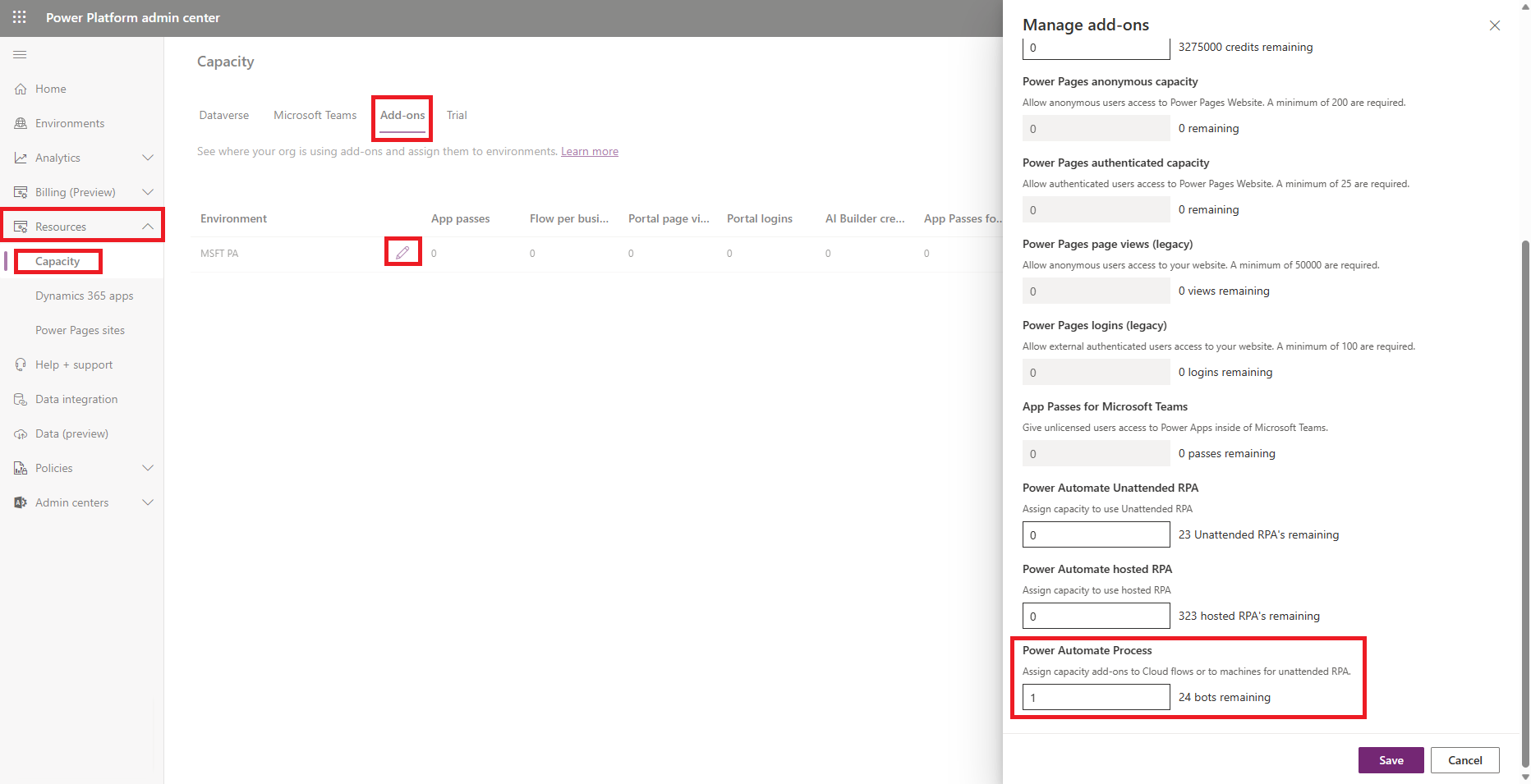
Pēc procesa licenču piešķiršanas videi varat izvēlēties, kuras plūsmas var izmantot procesa licences.
Power Automate atlasiet plūsmu, kurai vēlaties pievienot licenci. Plūsmas īpašnieki, līdzīpašnieki un administratori plūsmai var piešķirt procesa licenci.
Atlasot plūsmu, detalizētās informācijas rūtī tiek parādīta jauna sadaļa, kurā norādīts, vai plūsma ir piešķirta lietotājam vai arī tā ir daļa no procesa licences. Pēc noklusējuma plūsmai tiek izmantota lietotāja licence.
Lai plūsmai tiktu izmantota licence Process, detalizētas informācijas panelī atlasiet Rediģēt . Pēc tam tiks parādīts nosaukums, apraksts un **plāns , ko izmanto plūsma. Ja jūsu videi ir piešķirta procesa licence, varat pārvietot šo plūsmu, lai izmantotu procesa licenci. Pretējā gadījumā jums ir jāpiešķir jauda.
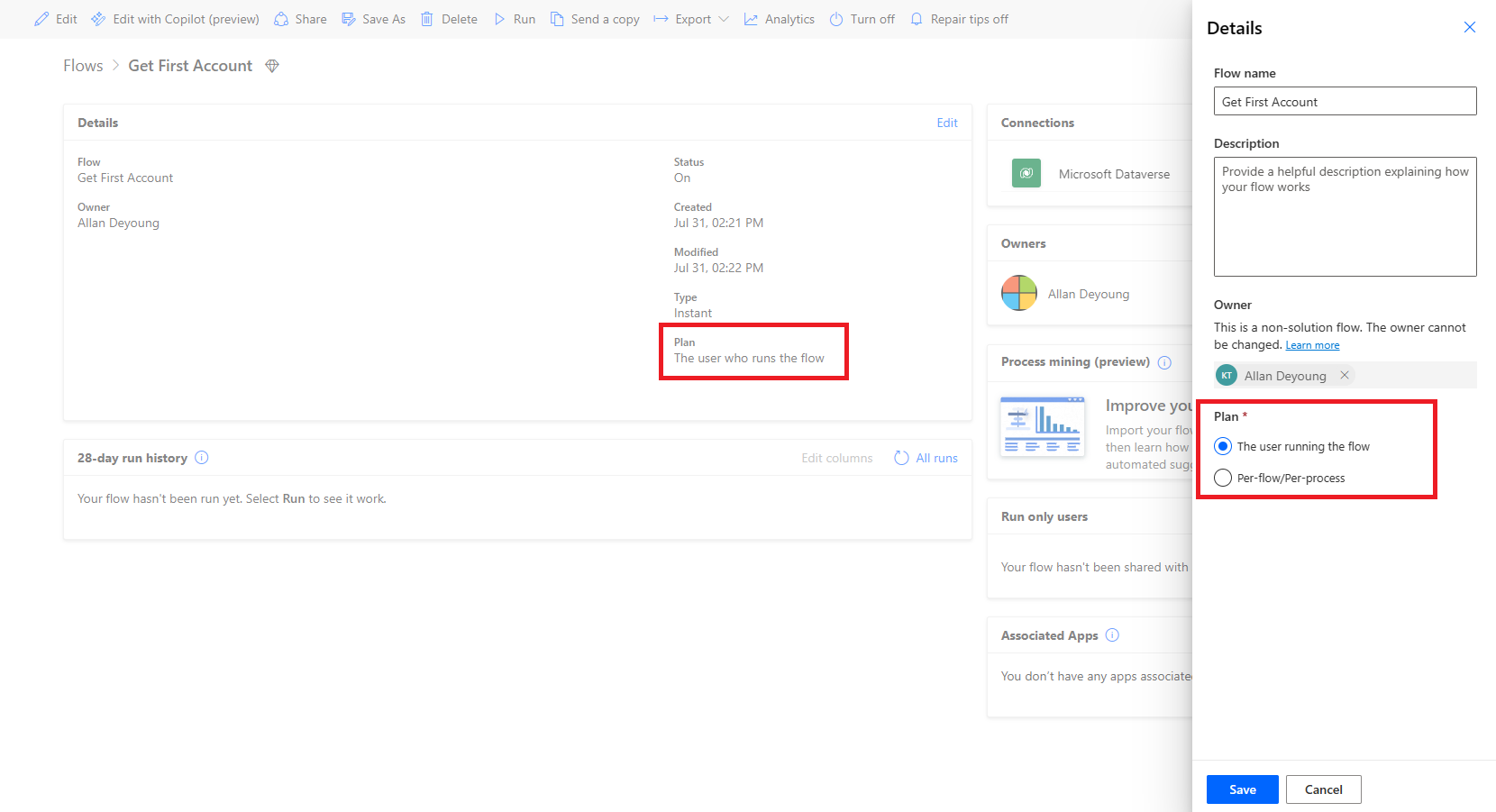
Pēc plūsmas atjaunināšanas ikviens varēs izmantot šo plūsmu, pat ja tā izmanto papildu savienotājus. Turklāt šai plūsmai ir atvēlēta jauda.
Licenču piešķiršana katram lietotājam
Pierakstieties Microsoft 365 administratora centrā, atlasiet Lietotāji>Aktīvie lietotāji.
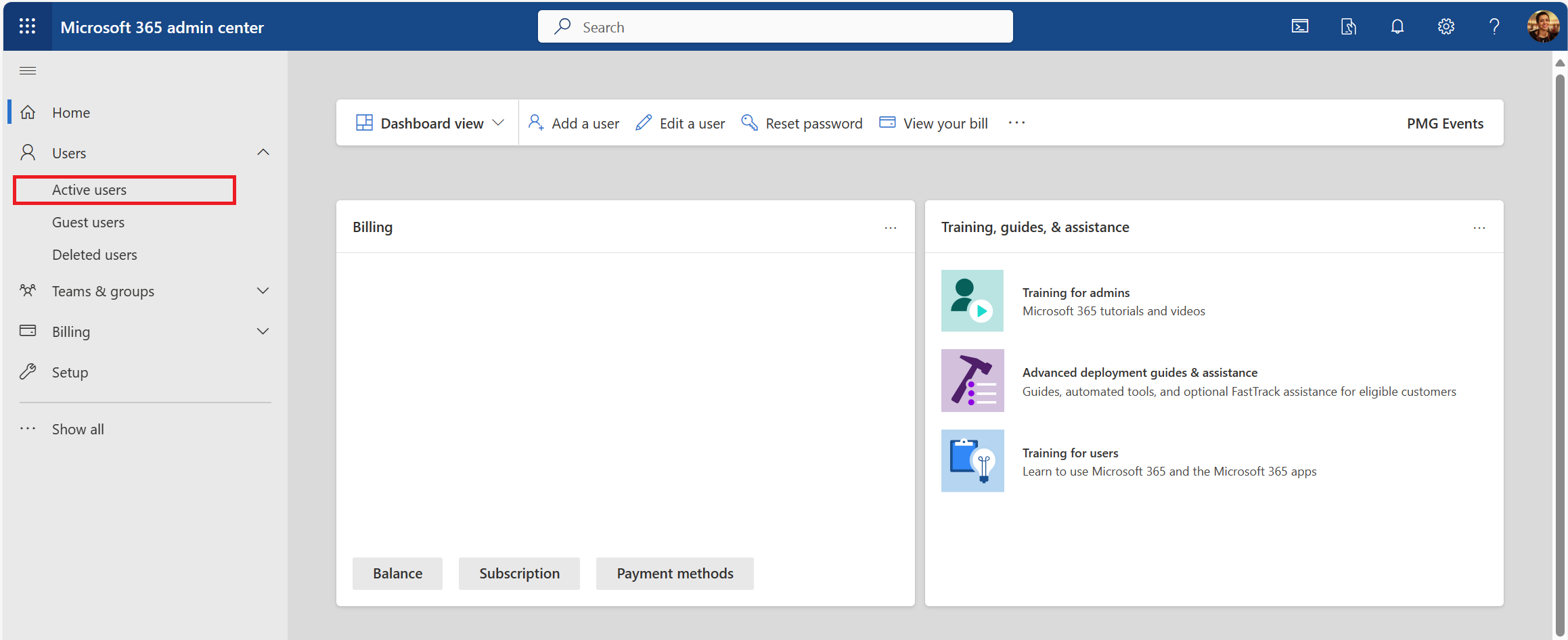
Atlasiet lietotāju, kuram tiks piešķirta licence.
Atlasiet Licences un lietotnes.
Atlasiet izvēles rūtiņu licencei, kuru vēlaties piešķirt lietotājam, un pēc tam saglabājiet izmaiņas.
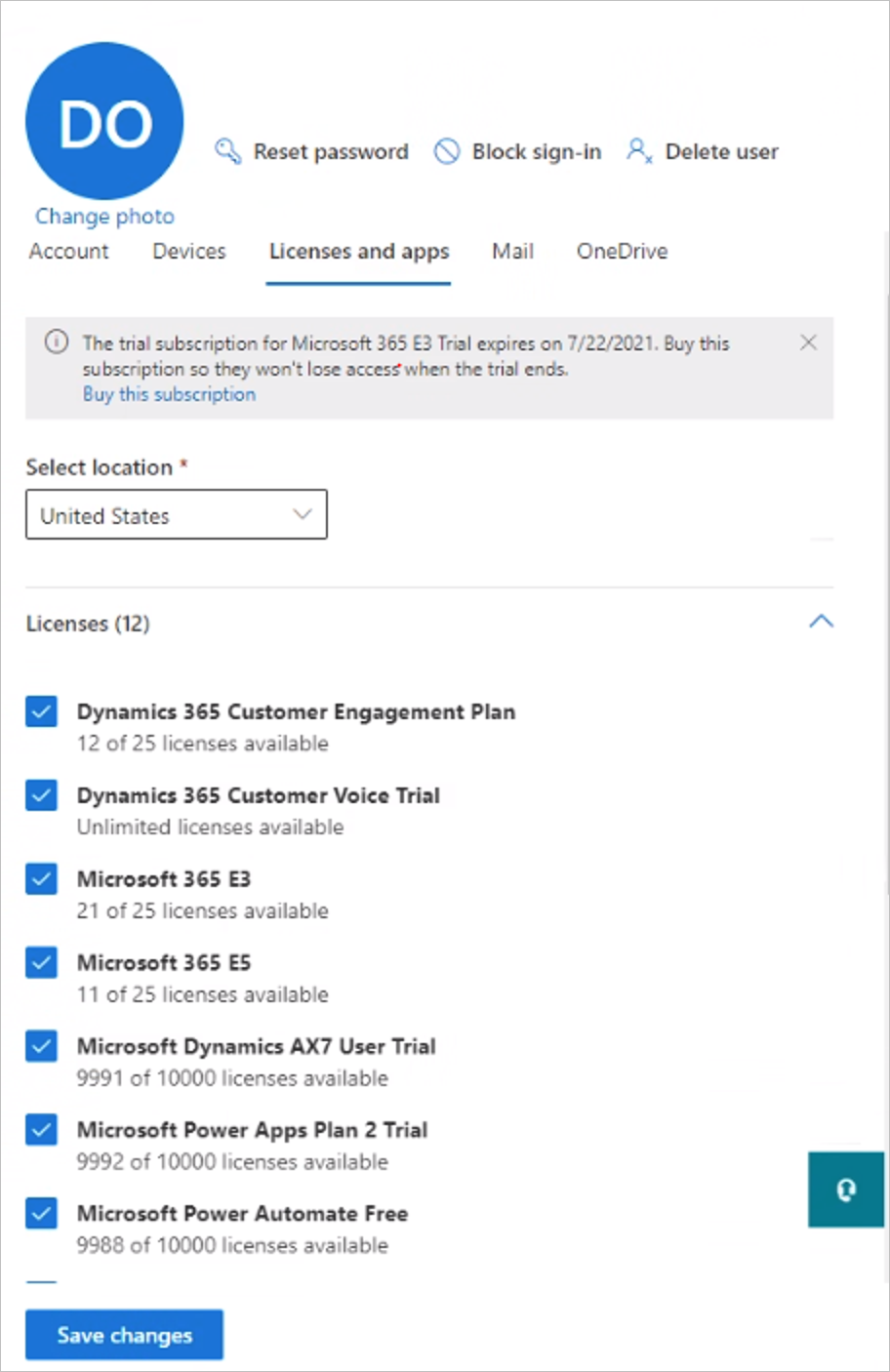
Piešķirt katrai plūsmai licenci
Tālāk ir norādītas divas darbības, kas jāveic, ja vēlaties piešķirt licenci katrai plūsmai.
Piešķiriet plūsmas licenci videi Power Platform administratora centrā.
Piešķiriet plūsmas licenci katrai plūsmai.
Ir viegli un mērogojami iedalīt iegādātās plūsmas pievienojumprogrammas vidēm, kurām nepieciešamas pievienojumprogrammas. Administrēšanas Power Platform centrā zem noslodzes tiek parādīta jauna sadaļa, ja jūsu organizācija ir iegādājusies pievienojumprogrammas.
Padoms
Lai uzzinātu vairāk par to, kā piešķirt plūsmas licenci videi Power Platform administratora centrā, skatiet jaudas papildinājumi Power Apps un Power Automate sadaļai.
Lai videi piešķirtu papildinājumus, izpildiet šādas darbības.
Ekrāna kreisajā pusē atlasiet Izejmateriāli>Jauda.
Papildinājumu sadaļā atlasiet Papildinājumi>Pārvaldīt.
Atlasiet vidi.
Ievadiet katra papildinājuma apjomu, ko vēlaties piešķirt katrai videi.
Padoms
Plūsma katram darbības procesam ir tāda pati kā plūsmas licencei.
Piezīme
Plāns katrai plūsmai ir specifisks videi. Tātad, ja jums ir vairākas vides, kurās nepieciešams palaist plūsmu, plūsmai katrā vidē ir jāpiešķir viena plūsmas licence.
Atlasiet vienumu Saglabāt.
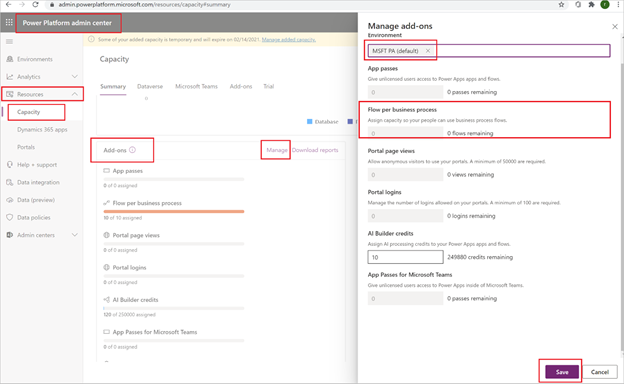
Pēc tam, kad videi ir piešķirts plūsmas plāna papildinājums, varat izvēlēties, kuras plūsmas var izmantot šo papildinājumu.
Power Automate atlasiet plūsmu, kurai vēlaties pievienot licenci. Plūsmas īpašnieki, līdzīpašnieki un administratori var piešķirt plūsmai vienu plūsmas licenci.
Atlasot plūsmu, tagad detalizētās informācijas rūtī redzēsit jaunu sadaļu, kurā norādīts, vai plūsma ir piešķirta lietotājam vai arī tā ir daļa no vienas plūsmas plāns. Pēc noklusējuma plūsmai tiek izmantota lietotāja licence.
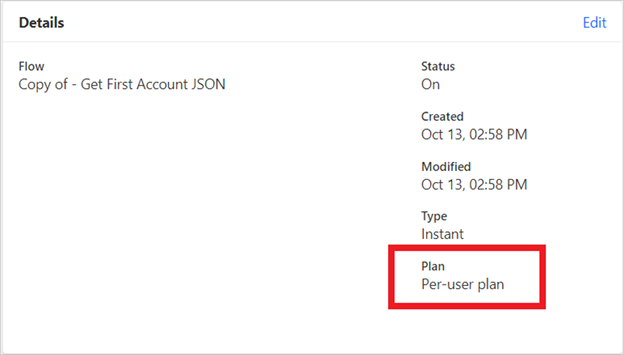
Lai plūsma izmantotu plūsmas plānu, atlasiet Rediģēt informācijas panelī. Pēc tam tiks parādīts nosaukums, apraksts unplāns , ko izmanto plūsma. Ja jūsu videi ir piešķirts plūsmas papildinājums, varat pārvietot šo plūsmu, lai izmantotu plūsmas plānu. Pretējā gadījumā jums ir jāpiešķir jauda.
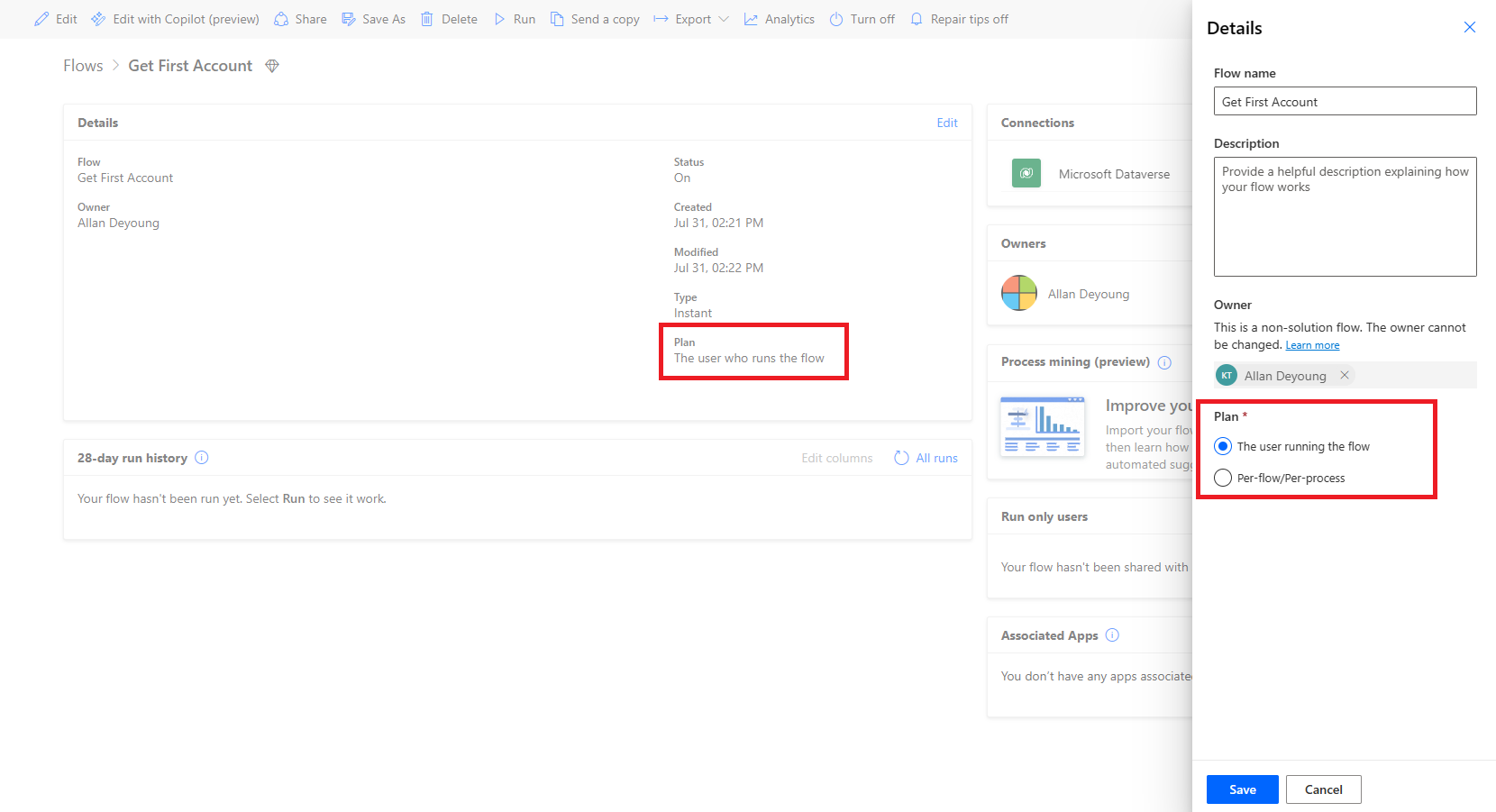
Pēc plūsmas atjaunināšanas ikviens varēs izmantot šo plūsmu, pat ja tā izmanto papildu savienotājus. Turklāt šai plūsmai ir atvēlēta jauda.
RPA pievienojumprogrammas neuzraudzīts piešķiršana videi
Power Platform admin center atlasiet Resursi>Jauda>Pārvaldīt papildinājumos, lai piešķirtu papildinājumus.
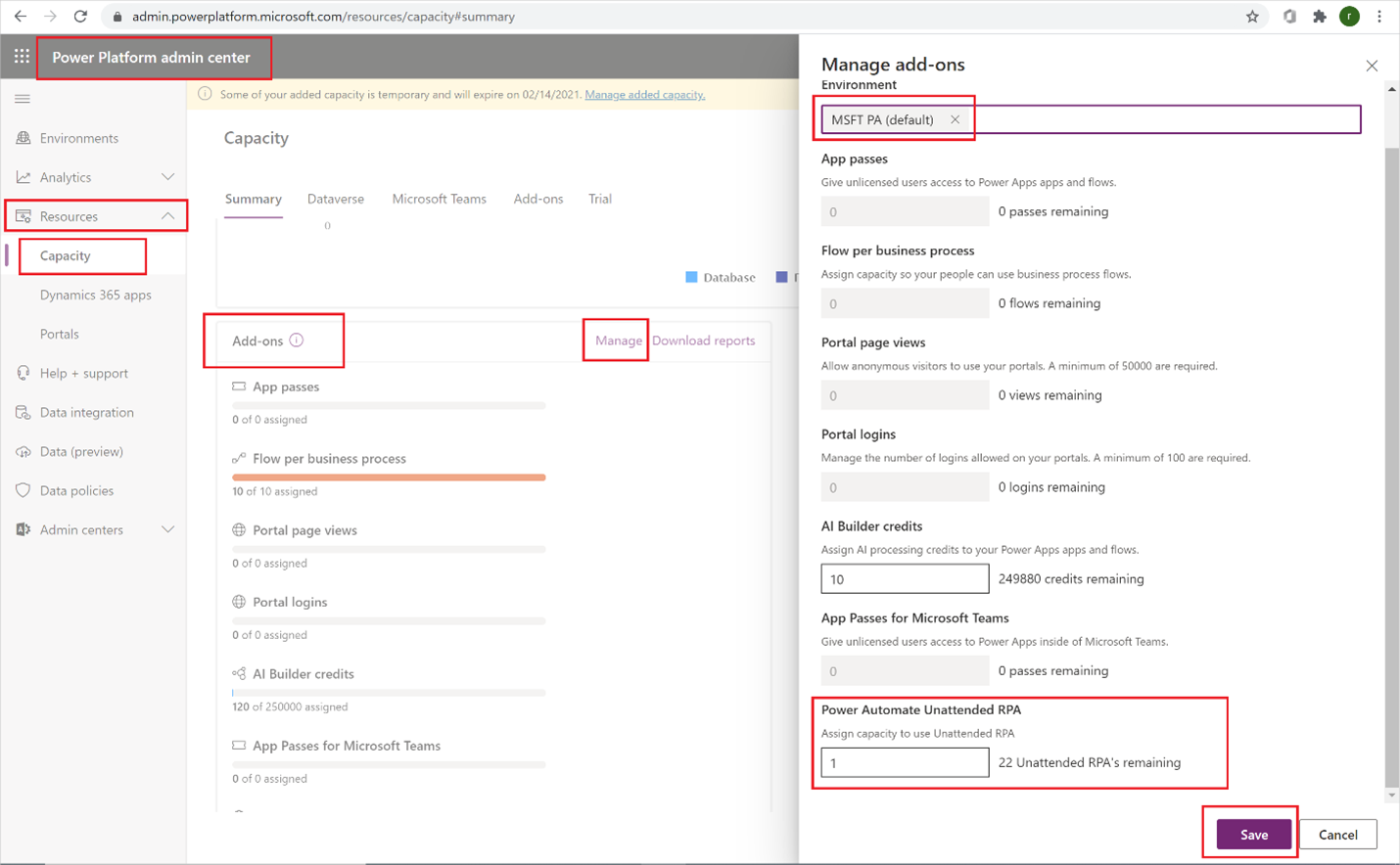
Tagad lietotāji var palaist neuzraudzītas darbvirsmas plūsmas vidē, kurai ir neuzraudzīta jauda.
Piezīme
Neuzraudzītais papildinājums ir atkarīgs no vides. Tāpēc, ja jums ir vairākas vides, kurās ir jāpalaiž neuzraudzīts RPA, katrai no tām ir jāpiešķir pievienojumprogrammas noslodze. Arī tad, ja vienā vidē paralēli ir nepieciešams palaist vairākas neuzraudzītas darbvirsmas plūsmas, videi ir jāpiešķir pareizais neuzraudzīto papildinājumu skaits, lai nodrošinātu paralēlu plūsmu darbību.
Jaudas papildinājuma piešķiršana videi
Skatiet šo rakstu, lai uzzinātu vairāk par jaudas papildinājumiem Power Apps un Power Automate
Licences izmantošanas uzraudzība
Lai uzraudzītu licenču izmantošanu, veiciet šādas darbības.
Pierakstieties Microsoft 365 administrēšanas centrā.
Dodieties uz Rēķini>Licences, lai skatītu visas piešķirtās vai pieejamās licences.

Atlasiet progresa joslu slejā Piešķirtās licences, lai redzētu, kuriem lietotājiem ir piešķirtas licences.
BUJ
Piešķīru lietotājam premium licenci, bet lietotājs nevar izmantot premium funkcijas. Kāpēc?
Lai visas pakārtotās sistēmas saņemtu atjauninājumus, var paiet līdz pat nedēļai. Lai piespiestu atjaunināt konkrētu plūsmu, izslēdziet un ieslēdziet plūsmu vai rediģējiet un saglabājiet plūsmu.
Kā lietotājam noņemt Power Automate no lietotnes palaidēja?
Ja lietotājam ir piešķirta Power Automate licence, varat veikt šādas darbības, lai noņemtu licenci šim lietotājam. Šī darbība noņem Power Automate no lietotnes palaidēja.
- Dodieties uz Microsoft 365 administrēšanas centru.
- Kreisajā navigācijas joslā atlasiet Lietotāji>Aktīvie lietotāji.
- Atrodiet lietotāju, kuram vēlaties noņemt licenci, un pēc tam atlasiet viņa vārdu.
- Lietotāja informācijas panelī atlasiet cilni Licences un lietotnes un pēc tam noņemiet atzīmi no Power Automate.
- Apakšā atlasiet Saglabāt izmaiņas.
Izmantojot PowerShell, ir iespējams veikt arī lielapjoma licenču noņemšanu. Skatiet sadaļu Licenču noņemšana no lietotāju kontiem ar Microsoft 365 PowerShell, lai skatītu detalizētu piemēru.
Papildu norādījumus par pakalpojumu lielapjoma noņemšanu licences ietvaros var atrast rakstā Pieejas atspējošana pakalpojumiem ar Microsoft 365 PowerShell.
Piezīme
Šī darbība pēc noklusējuma noņem Power Automate elementu. Lietotājs joprojām var izvēlēties izmantot Power Automate individuāli.
Kāpēc Power Automate 10 000 licences tiek rādītas manā Microsoft 365 nomniekā?
Jebkura persona var izmēģināt Power Automate bez maksas 90 dienas, un šīs izmēģinājuma licences veido pieejamo jaudu jauniem Power Automate lietotājiem jūsu nomniekā. Par šīm licencēm nav jāmaksā.
Ja vismaz viens lietotājs jūsu nomniekā ir reģistrējies Microsoft Power Automate bezmaksas licencei, sadaļā Rēķini>Licences redzēsiet 10 000 licenču (atskaitot visas piešķirtās licences) jūsu organizācijai.
Papildu licences lietotājiem varat piešķirt paši, izmantojot Microsoft 365 dministratora centru, taču ņemiet vērā, ka tās ir Power Automate izmēģinājuma licences, un to derīguma termiņš beigsies 90 dienas pēc tam, kad tās esat piešķīris lietotājam.
Vai izmēģinājums ir bezmaksas? Vai man ir jāmaksā par šīm licencēm?
Neviens lietotājs nevar radīt nekādas izmaksas jūsu organizācijai bez jūsu skaidras piekrišanas, tāpēc ne bezmaksas, ne izmēģinājuma licences nevar radīt nekādas izmaksas jūsu organizācijai. Turklāt netiek izmantotas nekādas kvotas, piemēram, palaišanas kvotas.
Es noņēmu Power Automate bezmaksas licenci, un lietotāji joprojām var tai piekļūt
Power Automate bezmaksas licence ir iekļauta tikai izsekošanas nolūkos. Nav iespējams liegt citai personai izmantot Power Automate individuāliem mērķiem. Tādējādi Power Automate bezmaksas licences esamība faktiski nepiešķir vai neatņem nekādas iespējas.
Kāpēc nevaru redzēt visas Power Automate licences Microsoft 365 administratora centrā?
Lietotāji var izmantot Power Automate kā individuāli lietotāji vai kā organizācijas daļa. Licences organizācijas līmenī vienmēr būs redzamas Microsoft 365 administratora centrā. Tomēr, ja lietotājs reģistrējas izmēģinājuma versijai kā individuāls lietotājs, to nepārvalda viņa Microsoft 365 administrators, un tas netiks parādīts Microsoft 365 administratora centrā.
Kā es varu ierobežot lietotāju iespējas piekļūt organizācijas uzņēmējdarbības datiem?
Power Automate ļauj izveidot datu grupas uzņēmējdarbības un ar uzņēmējdarbību nesaistītiem datiem. Pēc šo datu zudumu novēršanas politiku ieviešanas lietotāji nevar nedz izstrādāt, nedz palaist plūsmas, kas apvieno uzņēmējdarbības un ar uzņēmējdarbību nesaistītus datus. Papildinformāciju skatiet sadaļā Datu zuduma novēršanas (DLP) politikas.
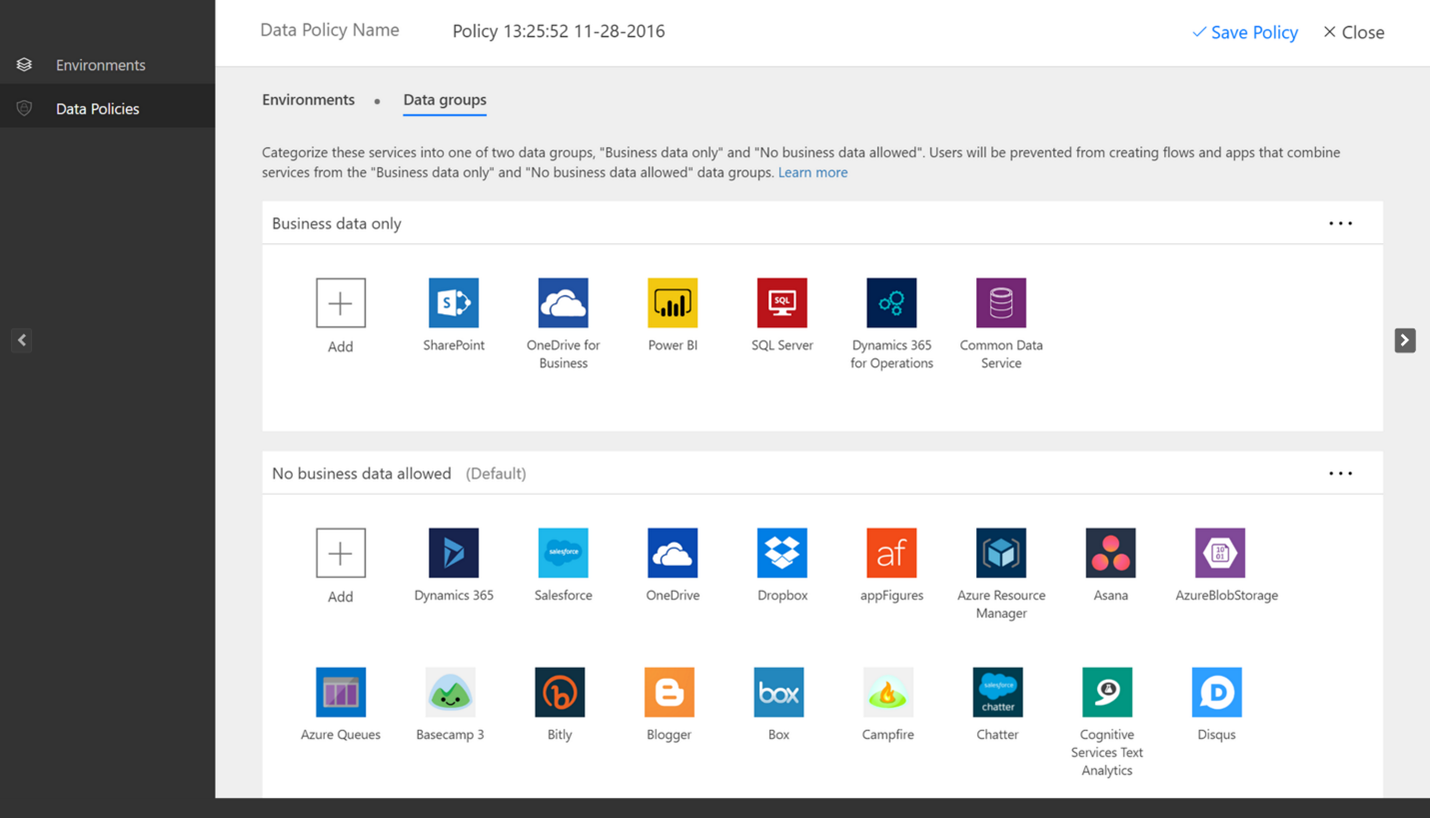
Es esmu ražotājs
Kāda ir mana licence?
- Pierakstieties programmatūrā Power Automate.
- Ekrāna augšējā labajā stūrī izvēlieties savu profila attēlu.
- Atlasiet Skatīt kontu.
- Atlasiet Skatīt uz Pierakstīšanās paneļa.
- Meklējiet Power Automate sadaļā Licences.
Redzēsiet licences, kas jums ir Power Automate.
Vai arī skatiet savu abonēšanas lapu, lai redzētu jums piešķirtās licences un izmēģinājumus.
Vai ražotājs var iegādāties licences?
Jā. Lai sāktu, izmantojiet pašapkalpošanās pirkuma metodi Microsoft Power Platform (Power BI, Power Apps un Power Automate).
Svarīgi
Šī iespēja nav pieejama valdības, bezpeļņas vai izglītības iestāžu nomniekiem Amerikas Savienotajās Valstīs.
Klienti var veikt pašapkalpošanās pirkumu no Power Automate. Lai to izdarītu, viņi vispirms norāda savu e-pasta adresi, lai apstiprinātu, vai viņi ir lietotāji esošā Microsoft Entra nomniekā. Pēc tam viņiem ir jāpiesakās, izmantojot savus Microsoft Entra akreditācijas datus. Pēc pieteikšanās viņiem ir jānorāda abonementu skaits, kurus viņi vēlas iegādāties, un jāsniedz kredīta karte maksājumam. Kad pirkums ir pabeigts, viņi var sākt izmantot savu abonementu. Pircējs var piekļūt arī ierobežotam Microsoft 365 administratora centra skatam, kurā viņš var ļaut citiem savas organizācijas darbiniekiem izmantot produktu.
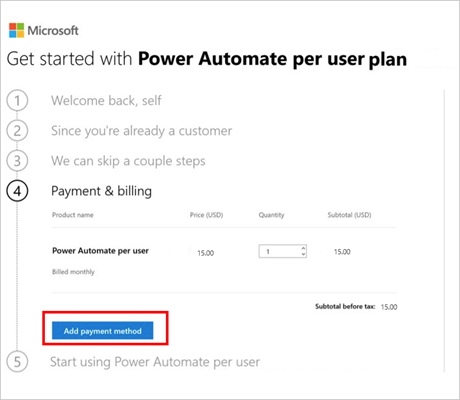
Administratori var izslēgt pašapkalpošanās iepirkšanos katram produktam, izmantojot MSCommerce PowerShell moduli.
Centrālās iepirkumu un IT komandas redz visus lietotājus, kas pērk un ievieš pašapkalpošanās iepirkumu risinājumus, izmantojot Microsoft 365 administratora centru. Administratori var izslēgt pašapkalpošanās iepirkšanos katram produktam, izmantojot PowerShell.
Varat atrast vairāk BUJ par pašapkalpošanās pirkumiem.
Kur pašapkalpošanās pircējs redz un pārvalda savus pirkumus?
Pašapkalpošanās pircēji var pārvaldīt savus pirkumus ierobežotā skatā Microsoft 365 administratora centrā. Pašapkalpošanās pakalpojumu pircēji vienmēr var piekļūt administratora centram no Admin paneļa lietotnes palaišanas programmā, kas ir iebūvēta visās Microsoft 365 un Dynamics tiešsaistes lietotnēs. Pašapkalpošanās pircēji var apskatīt savus veiktos pirkumus, iegādāties papildu abonementus tam pašam pakalpojumam un piešķirt šo abonementu licences citiem lietotājiem savā organizācijā. Turklāt pircēji var apskatīt un apmaksāt savu rēķinu, atjaunināt maksājuma veidu un atcelt abonementu.
BUJ
Vai pastāv atšķirības starp Microsoft kontiem un darba vai mācību kontiem norēķiniem?
Jā. Ja piesakāties ar Microsoft kontu (piemēram, kontu, kas beidzas ar @outlook.com vai @gmail.com), varat izmantot tikai bezmaksas plānu. Lai izmantotu maksas plāna funkcijas, pierakstieties, izmantojot darba vai skolas e-pasta adresi.
Mēģinu veikt jaunināšanu, bet man tiek paziņots, ka mans konts neatbilst prasībām.
Lai veiktu atjaunināšanu, izmantojiet darba vai skolas kontu vai izveidojiet Microsoft 365 izmēģinājuma kontu.
Kurš var nopirkt Microsoft Power Apps un Power Automate plānus?
Jebkurš klients var reģistrēties bezmaksas izmēģinājuma versijai. Microsoft 365 administratori var pirkt Power Automate plānus savām komandām vai organizācijai. Kad esat gatavs iegādāties, sazinieties ar Microsoft 365 administratoru.
Vai ražotāji var pieprasīt administratoriem piešķirt viņiem licenci?
Jā.
Dodieties uz Microsoft Power Automate cenu lapu un atlasiet Pirkt tagad, lai iegūtu nepieciešamo licenci.
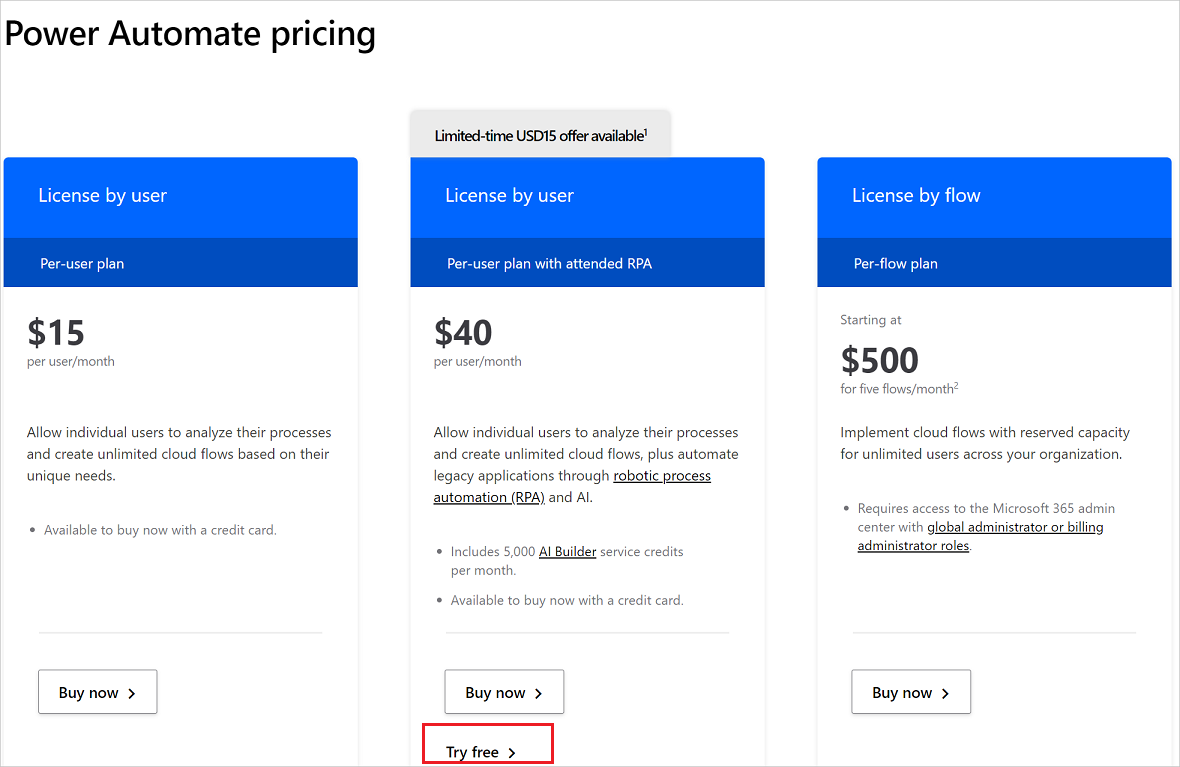
Aizpildiet informāciju un pēc tam nosūtiet pieprasījumu administratoram.
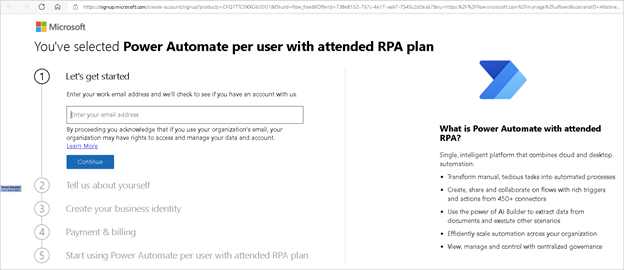
Administratori var redzēt jūsu pieprasījumu Microsoft 365 administratora centrā un piešķirt jums licenci.